如何让电脑死机时快速恢复正常
死机即宕机,宕机是台湾计算机术语,在大陆就叫当机,就是通常说的死机,之所以叫宕机,应该是从英文音译过来的,即英文:down,就直接叫宕机了,那么如何让电脑死机时快速恢复正常呢?下面就由小编跟大家分享一下方法吧,希望对大家有所帮助~
让电脑死机时快速恢复正常的方法
修改注册表值,让计算机“死机”快速恢复。
同时按下Win+R(或者开始 - 运行),启动运行程序,输入regedit,打开注册表编辑器;
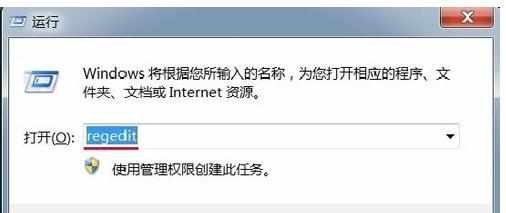
设定程序出错时的等待时间
注册表路径:
HKEY_CURRENT_USERControlPaneldesktop
我们依次展开:HKEY_CURRENT_USERControlPanel,在ControlPanel的展开项中找到:desktop,并左键点击:desktop;
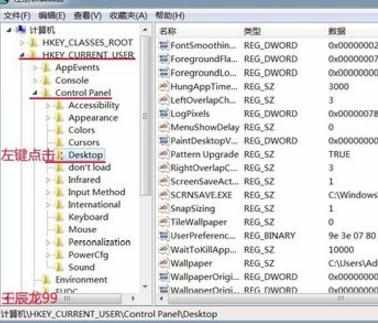
在desktop对应的右侧窗口中找到:HungAppTimeout,双击:HungAppTimeout,在弹出的编辑字符串窗口的数值数据(V)栏内,把数值从“3000”更改为“2000”(单位ms),再点击:确定 。
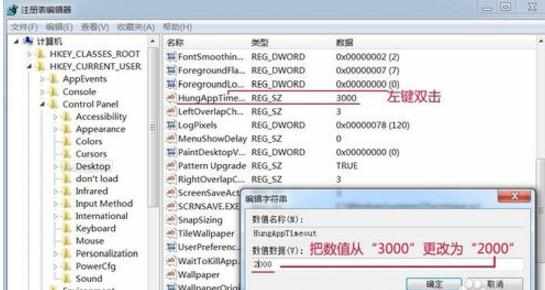
加快关闭应用程序
注册表路径:
HKEY_CURRENT_USERControlPaneldesktop
左键点击desktop,在desktop对应的右侧窗口中找到:WaitToKillAppTimeout,双击:WaitToKillAppTimeout,在弹出的编辑字符串窗口的数值数据(V)栏内,把数值从“20000”更改为“10000”或者“5000”(单位ms),再点击:确定 。

允许强行关机
注册表路径:
HKEY_CURRENT_USERControlPaneldesktop
左键点击desktop,在desktop对应的右侧窗口中找到:AutoEndTasks,双击:AutoEndTasks,在弹出的编辑字符串窗口的数值数据(V)栏内,把数值从“2”更改为“1”,再点击:确定 。

系统死机时自动重启
注册表路径:
HKEY_LOCAL_MACHINESYSTEMCurrentControlSetControlCrashControl
我们依次展开:HKEY_LOCAL_MACHINESYSTEMCurrentControlSetControl;

在Control的展开项中找到:CrashControl,左键点击:CrashControl;

在CrashControl对应的右侧窗口找到:AutoReboot,左键双击:AutoReboot在弹出的编辑字符串窗口的数值数据(V)栏内,把数值从“3”更改为“1”,再点击:确定,退出注册表编辑器 。

通过上述注册表数值的修改,我们的计算机系统如果死机时,就会快速恢复正常。